 Backend-Entwicklung
Backend-Entwicklung
 PHP-Tutorial
PHP-Tutorial
 Detaillierte Erläuterung von vier Methoden zur Überprüfung der PHP-Version
Detaillierte Erläuterung von vier Methoden zur Überprüfung der PHP-Version
Detaillierte Erläuterung von vier Methoden zur Überprüfung der PHP-Version
Vor Kurzem habe ich festgestellt, dass viele Anfänger nach „Wie man die PHP-Version überprüft“ sucht. Ich habe diese Gelegenheit genutzt, um den praktischen Prozess dieser Methode Schritt für Schritt zu teilen Auf dem Weg des Neulings habe ich den Punkt erreicht, an dem ich jetzt ein professioneller Projektentwickler bin, daher spüre ich natürlich die Schwierigkeit des Wegs des Neulings. Lassen Sie uns also zusammenarbeiten, um gemeinsam auf diesem Weg der PHP-Entwicklung zu arbeiten und gemeinsam voranzukommen ! Ohne weitere Umschweife, hier ist die Methode:
Werfen wir zunächst einen Blick auf die erste Möglichkeit, die PHP-Version zu überprüfen:
PHP verwendet die Funktion phpinfo():
<?php echo phpinfo(); ?>
Screenshot der Wirkung von Personal Current Vorgang nach dem Ausführen des Codes:
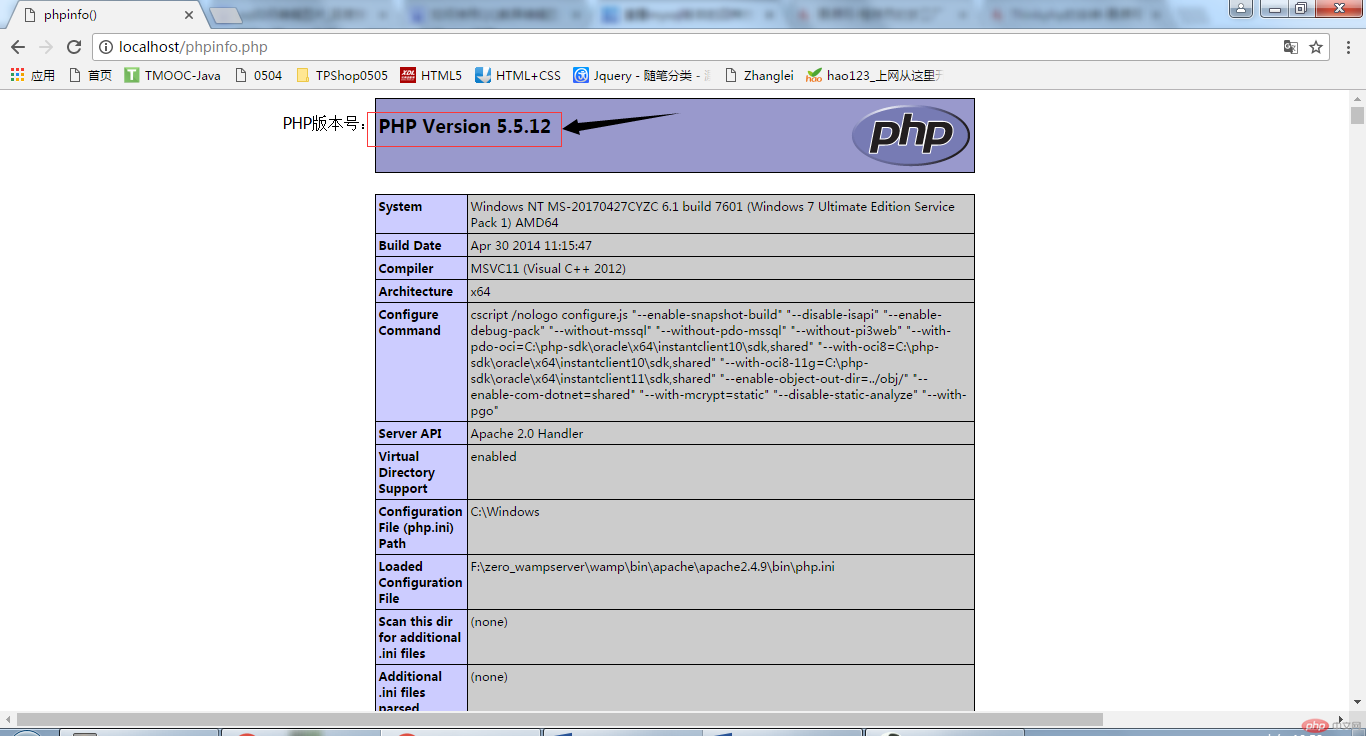
Wie im Bild oben gezeigt, können Sie sehen, wie die PHP-Version unseres Codes dort ausgeführt wird, wo der Pfeil zeigt. Fühlt es sich nicht sehr einfach an? Tatsächlich ist PHP leicht zu erlernen, also lernen Sie es mutig!
Dann werfen wir einen Blick auf die zweite Methode, um die vom Projekt verwendete PHP-Version zu überprüfen:
Befehlszeileneingabe php –v:
Wie in der Abbildung unten gezeigt, verwenden Sie die Win+R-Taste, um Öffnen Sie das Befehlsfeld:
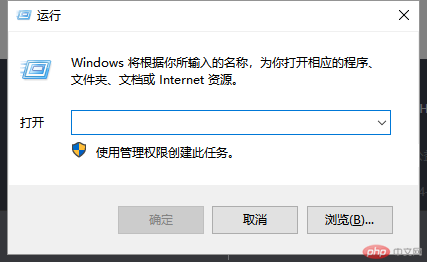
Dann geben Sie cmd ein:
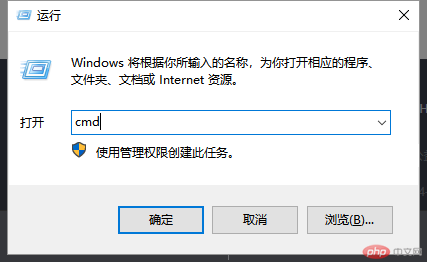
Dann drücken Sie die „Enter“-Taste, um die unten gezeigte Benutzeroberfläche aufzurufen:
Wenn Sie an die Tafel klopfen, muss Folgendes besonders beachtet werden , wenn Sie nicht aufpassen Wenn Sie diese Optionen verwenden, ist Ihr cmd-Befehlsfeld nicht online und funktioniert nicht mehr!
Hinweis: Sie müssen PHP-Umgebungsvariablen konfigurieren
Die Schritte zum Konfigurieren von PHP-Umgebungsvariablen lauten wie folgt:
①Klicken Sie mit der rechten Maustaste auf das Symbol „Computer“, um die folgende Seite anzuzeigen:
②Klicken Sie auf „Erweiterte Systemeinstellungen“, die folgende Seite erscheint:
③Klicken Sie auf „Umgebungsvariablen“, die folgende Seite erscheint:
④Finden Sie die Pfadlinie , und kopieren Sie das PHP-Verzeichnis direkt in das kleine Feld (Hinweis: Der hinzugefügte Pfad und der vorherige Standardpfad müssen durch Englisch getrennt werden;):
Mein PHP-Pfad: F:zero_wampserverwampbinphpphp5.5.12
(Suchen Sie einfach den Verzeichnis, in dem sich php.exe befindet)
⑤ Klicken Sie auf „OK“, um die Konfiguration der Umgebungsvariablen abzuschließen, wie in der Abbildung unten gezeigt.
Die Konfiguration ist abgeschlossen, dann können Sie ganz einfach die PHP-Version erhalten, wie ich es auf dem Bild getan habe.
Werfen wir einen Blick auf die dritte Möglichkeit, die PHP-Version zu überprüfen:
Verwenden Sie die vordefinierte konstante PHP_VERSION-Abfrage:
<?php echo PHP_VERSION; ?>
Das Rendering nach dem Ausführen des Codes:
Schauen wir uns zum Schluss an Die vierte Methode zum Überprüfen der PHP-Version:
Verwenden Sie die Funktion phpversion() zur Abfrage:
<?php echo phpversion(); ?>
Das Rendering nach dem Ausführen des Codes:
Okay, zur Methode zum Überprüfen der PHP-Version I Ich glaube, dass die Freunde, die zuschauen, gelernt haben, die Versionsinformationen von PHP zu überprüfen, die in ihrem eigenen Code ausgeführt werden. Ich hoffe, dass alle Sie gemeinsam ermutigen können
PHP ist eigentlich sehr einfach, aber wir müssen auf dem Weg des Lernens weiter voranschreiten, ständig PHP-Dokumente überprüfen, einige PHP-Tutorial-Videos ansehen, mit mehr Freunden kommunizieren, gemeinsam lernen und nur auf diese Weise hart zusammenarbeiten Können wir in der PHP-Branche weiter vorankommen und verhindern, dass wir eliminiert werden? Eine Gruppe von Freunden, die PHP lieben!
Das obige ist der detaillierte Inhalt vonDetaillierte Erläuterung von vier Methoden zur Überprüfung der PHP-Version. Für weitere Informationen folgen Sie bitte anderen verwandten Artikeln auf der PHP chinesischen Website!

Heiße KI -Werkzeuge

Undresser.AI Undress
KI-gestützte App zum Erstellen realistischer Aktfotos

AI Clothes Remover
Online-KI-Tool zum Entfernen von Kleidung aus Fotos.

Undress AI Tool
Ausziehbilder kostenlos

Clothoff.io
KI-Kleiderentferner

AI Hentai Generator
Erstellen Sie kostenlos Ai Hentai.

Heißer Artikel

Heiße Werkzeuge

Notepad++7.3.1
Einfach zu bedienender und kostenloser Code-Editor

SublimeText3 chinesische Version
Chinesische Version, sehr einfach zu bedienen

Senden Sie Studio 13.0.1
Leistungsstarke integrierte PHP-Entwicklungsumgebung

Dreamweaver CS6
Visuelle Webentwicklungstools

SublimeText3 Mac-Version
Codebearbeitungssoftware auf Gottesniveau (SublimeText3)

Heiße Themen
 1359
1359
 52
52
 CakePHP-Projektkonfiguration
Sep 10, 2024 pm 05:25 PM
CakePHP-Projektkonfiguration
Sep 10, 2024 pm 05:25 PM
In diesem Kapitel werden wir die Umgebungsvariablen, die allgemeine Konfiguration, die Datenbankkonfiguration und die E-Mail-Konfiguration in CakePHP verstehen.
 PHP 8.4 Installations- und Upgrade-Anleitung für Ubuntu und Debian
Dec 24, 2024 pm 04:42 PM
PHP 8.4 Installations- und Upgrade-Anleitung für Ubuntu und Debian
Dec 24, 2024 pm 04:42 PM
PHP 8.4 bringt mehrere neue Funktionen, Sicherheitsverbesserungen und Leistungsverbesserungen mit einer beträchtlichen Menge an veralteten und entfernten Funktionen. In dieser Anleitung wird erklärt, wie Sie PHP 8.4 installieren oder auf PHP 8.4 auf Ubuntu, Debian oder deren Derivaten aktualisieren. Obwohl es möglich ist, PHP aus dem Quellcode zu kompilieren, ist die Installation aus einem APT-Repository wie unten erläutert oft schneller und sicherer, da diese Repositorys in Zukunft die neuesten Fehlerbehebungen und Sicherheitsupdates bereitstellen.
 CakePHP Datum und Uhrzeit
Sep 10, 2024 pm 05:27 PM
CakePHP Datum und Uhrzeit
Sep 10, 2024 pm 05:27 PM
Um in cakephp4 mit Datum und Uhrzeit zu arbeiten, verwenden wir die verfügbare FrozenTime-Klasse.
 CakePHP arbeitet mit Datenbank
Sep 10, 2024 pm 05:25 PM
CakePHP arbeitet mit Datenbank
Sep 10, 2024 pm 05:25 PM
Das Arbeiten mit der Datenbank in CakePHP ist sehr einfach. In diesem Kapitel werden wir die CRUD-Operationen (Erstellen, Lesen, Aktualisieren, Löschen) verstehen.
 CakePHP-Datei hochladen
Sep 10, 2024 pm 05:27 PM
CakePHP-Datei hochladen
Sep 10, 2024 pm 05:27 PM
Um am Datei-Upload zu arbeiten, verwenden wir den Formular-Helfer. Hier ist ein Beispiel für den Datei-Upload.
 CakePHP-Routing
Sep 10, 2024 pm 05:25 PM
CakePHP-Routing
Sep 10, 2024 pm 05:25 PM
In diesem Kapitel lernen wir die folgenden Themen im Zusammenhang mit dem Routing kennen.
 Besprechen Sie CakePHP
Sep 10, 2024 pm 05:28 PM
Besprechen Sie CakePHP
Sep 10, 2024 pm 05:28 PM
CakePHP ist ein Open-Source-Framework für PHP. Es soll die Entwicklung, Bereitstellung und Wartung von Anwendungen erheblich vereinfachen. CakePHP basiert auf einer MVC-ähnlichen Architektur, die sowohl leistungsstark als auch leicht zu verstehen ist. Modelle, Ansichten und Controller gu
 CakePHP erstellt Validatoren
Sep 10, 2024 pm 05:26 PM
CakePHP erstellt Validatoren
Sep 10, 2024 pm 05:26 PM
Der Validator kann durch Hinzufügen der folgenden zwei Zeilen im Controller erstellt werden.











